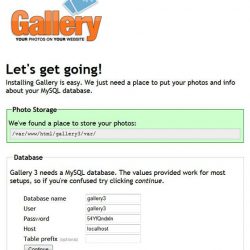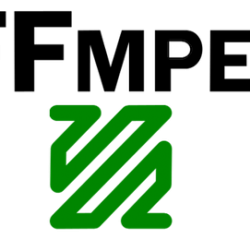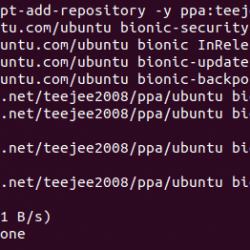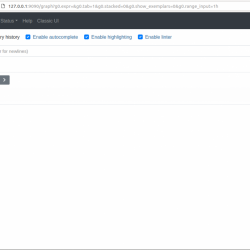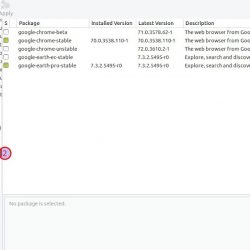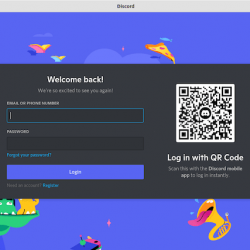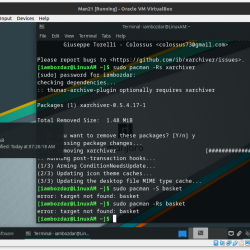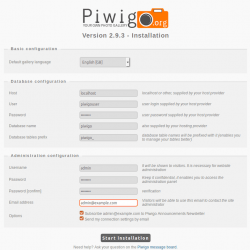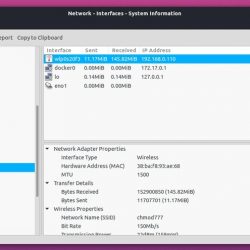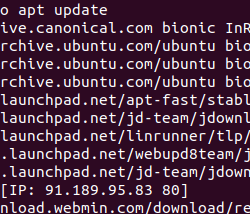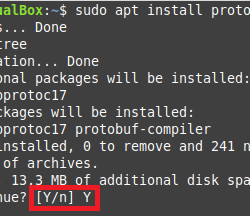在本教程中,我们将向您展示如何在 Nginx 上启用 Gzip 压缩。 对于那些不知道的人,Nginx 是世界上最受欢迎的 Web 服务器之一,它负责托管 Internet 上一些最大和流量最高的网站。 它比资源更友好 Apache 在大多数情况下,可以用作 Web 服务器或反向代理。 因此,今天我将向您展示如何在 CentOS 6 或 7 上的 Nginx 上设置启用 Gzip 压缩。压缩脚本和图像是优化网站加载时间的好主意。
本文假设您至少具备 Linux 的基本知识,知道如何使用 shell,最重要的是,您将网站托管在自己的 VPS 上。 安装非常简单,假设您在 root 帐户下运行,如果不是,您可能需要添加 ‘sudo‘ 到命令以获取 root 权限。 我将向您展示如何在 Nginx 上逐步启用 Gzip 压缩。
先决条件
- 运行以下操作系统之一的服务器:基于 Ubuntu 或 CentOS。
- 建议您使用全新的操作系统安装来防止任何潜在问题。
- 对服务器的 SSH 访问(或者如果您在桌面上,则只需打开终端)。
- 一种
non-root sudo user或访问root user. 我们建议充当non-root sudo user,但是,如果您在充当 root 时不小心,可能会损害您的系统。
在 Nginx 上启用 Gzip 压缩
步骤 1. 配置 Nginx 配置。
现在我们编辑 nginx.conf (/etc/nginx/nginx.conf) :
nano /etc/nginx/nginx.conf
添加以下行:
## enables GZIP compression ##gzip on;## compression level (1-9) #### 4 is a good compromise between CPU usage and file size. ##gzip_comp_level 4;## minimum file size limit in bytes, to low can have negative impact. ##gzip_min_length 1000;## compress data for clients connecting via proxies ##gzip_proxied any;## disables GZIP compression for ancient browsers that don't support it. ##gzip_disable "msie6";## compress outputs labeled with the following MIME-types. #### do not add text/html as this is enabled by default. ##gzip_types application/json application/javascript application/xml text/css text/javascript text/plain text/xml;
接下来,保存并 close 该文件,然后重新启动您的 Nginx 服务:
sudo systemctl restart nginx
如果您想测试是否启用了 GZIP,请使用以下命令:
curl -H "Accept-Encoding: gzip" -I https://idroot.us
现在有了该文件,重新启动您的服务器,您现在将使用 gzip 压缩服务站点资产。 谷歌在对您的网站进行排名并将其放置在他们的搜索引擎中时会考虑网站速度,因此请帮助您的用户并争取尽可能快的网站,尤其是对于移动用户。
恭喜! 您已在 Nginx 上成功启用 Gzip。 感谢您使用本教程在 Linux 系统上启用 gzip 压缩 Nginx。 如需更多帮助或有用信息,我们建议您查看 Nginx 官方网站.